很多用戶在BarTender 2016連接數據庫後,希望能在打印的時候顯示一個查詢提示框,方便查詢打印數據庫中的某些數據。本文,小編就教教大家BarTender打印提示怎麼設置。
BarTender打印提示設置方法:
1、首先在BarTender 2016連接您的數據庫。單擊工具欄中的數據庫連接設置按鈕,彈出數據庫設置對話框。
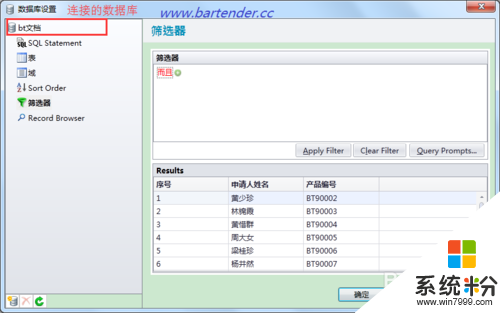
2、單擊顯示“篩選器”選項卡。單擊“Query Prompts”(查詢提示)。
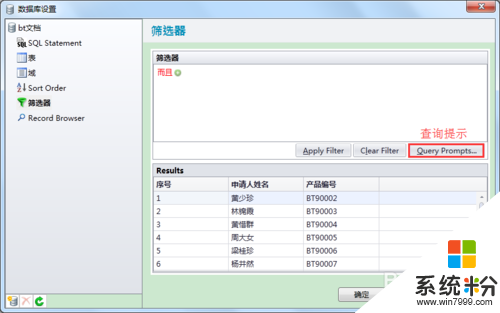
3、在彈出的“查詢提示”中,設置提示文本,單擊確定。您還可以單擊“更多選項”,設置數據輸入的相關信息。
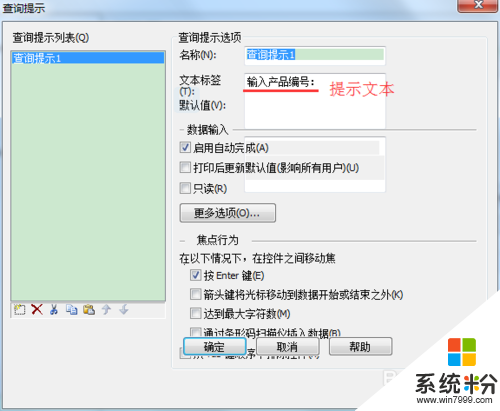
4、選擇條件“而且”,單擊符號加,彈出一行查詢條件,設置查詢數據所在的數據字段及查詢條件。完成篩選條件的設置,以便快速查詢指定數據進行打印。單擊確定即可。
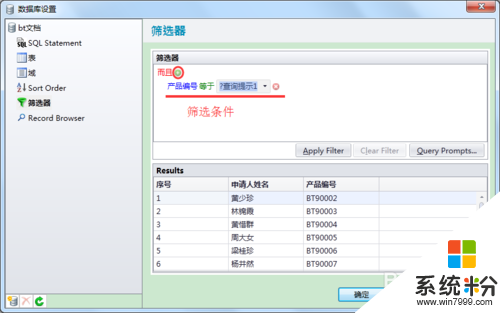
5、標簽中創建以該數據庫字段為數據源的對象,本文以文本對象為例。單擊打印,在選項中勾選“重複數據輸入,直到取消為止”,方便用戶連續查詢打印多個數據,而不需要重複點擊打印那麼麻煩。
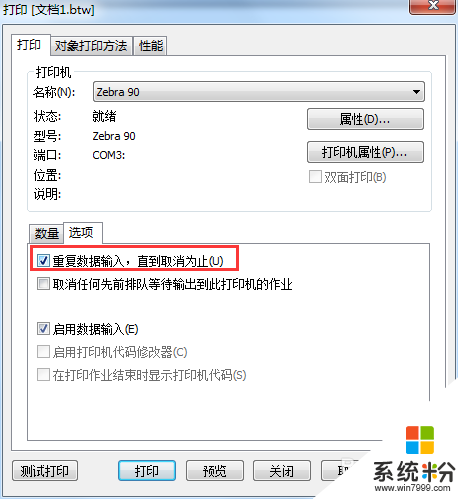
6、在彈出的查詢提示中,輸入該數據庫中您想打印的數據,單擊預覽查看效果:
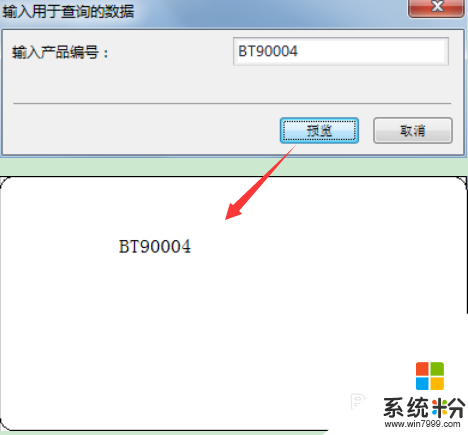
【BarTender打印提示怎麼設置】按照上述的文章步驟來操作就可以了,想進一步了解更多的電腦係統使用技巧,或者是新的筆記本係統下載後使用疑問,都歡迎上係統粉官網查看相關的教程。
電腦軟件相關教程